图片如何批量去水印?7种详细操作方法去除水印!
- 来源: 金舟软件
- 作者:Kylin
- 时间:2025-02-20 10:05:02
图片如何批量去水印?在数字化时代,图片成为了我们生活和工作中不可或缺的一部分。然而,很多时候我们获取的图片上带有水印,这不仅影响了图片的美观度,还可能限制了图片的使用范围。为了解决这个问题,本文将详细介绍7种批量去除水印的方法,帮助你轻松摆脱水印的困扰。

方法一:使用专业去水印软件-批量去除图片水印
金舟水印助手是一款专业的图片处理工具,支持批量去除水印。
● 一键去除视频/图片水印
● 兼容多种视频/图片格式
● 任意添加文字水印/图片水印
● 支持批量处理各种水印,无损输出
以下是操作步骤:
步骤1:下载安装金舟水印助手,选择首页的“图片去水印”功能。
步骤2:点击“添加图片”按钮,导入需要去除水印的图片文件。
步骤3:使用矩形工具选择想要去除的水印区域,可以同时选择多个区域。
步骤4:选择是否“应用到全部”,点击“开始导出”。
步骤5:处理完成后,预览图片,确保水印已被去除。
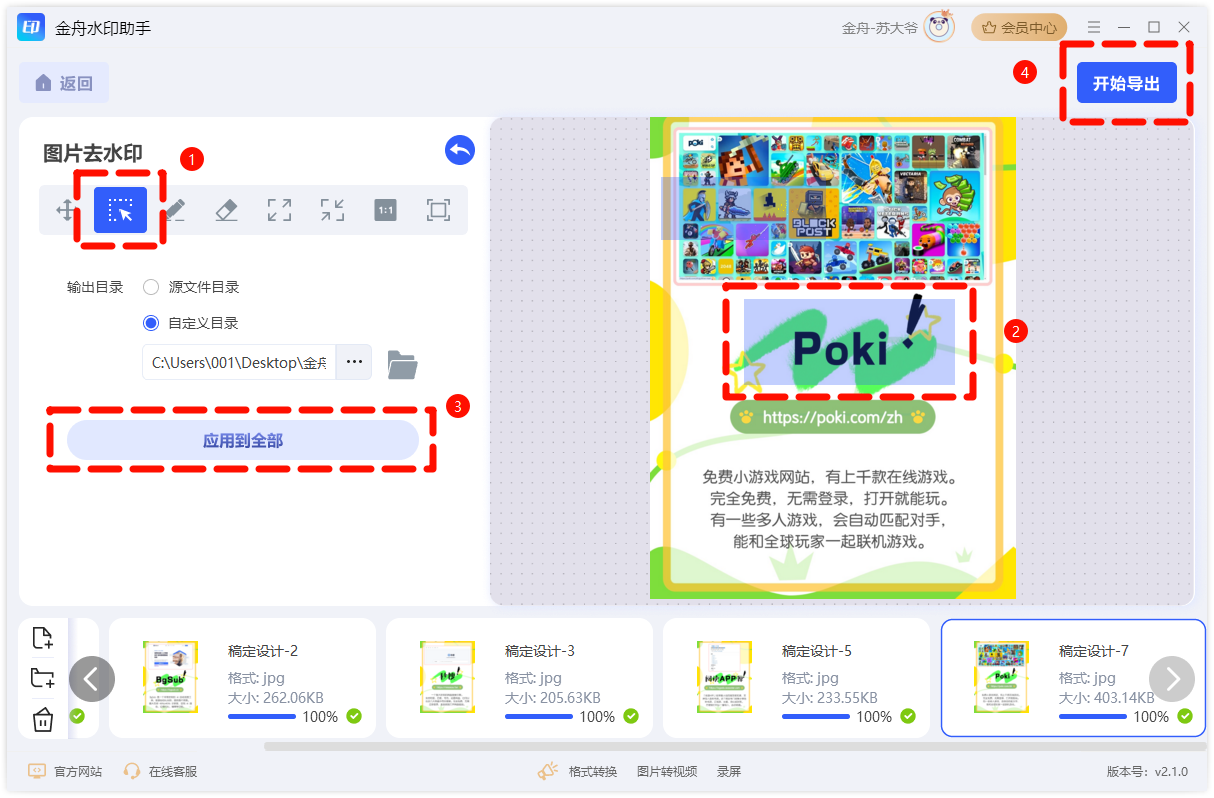
方法二:利用图像处理软件手动去除-手动去除图片水印
如果你对图像处理有一定的了解,可以使用Photoshop、PhotoWorks等专业的图像处理软件手动去除水印。
● 需要一定的技术基础,但灵活性较高。
● 通过克隆图章工具、修复画笔工具或内容感知移动工具等,手动去除图片中的水印。
● 耗时较长,但去水印效果通常较好。
以下是操作步骤:
步骤1:打开Photoshop,导入带有水印的图片。
步骤2:在左侧工具栏中选择“修补工具”或“修复画笔工具”。
步骤3:框选水印区域,然后拖动选框到没有水印的区域进行替换。
步骤4:软件会自动生成周围区域的纹理,进行平滑过渡。
步骤5:完成后,点击“文件”->“保存”。
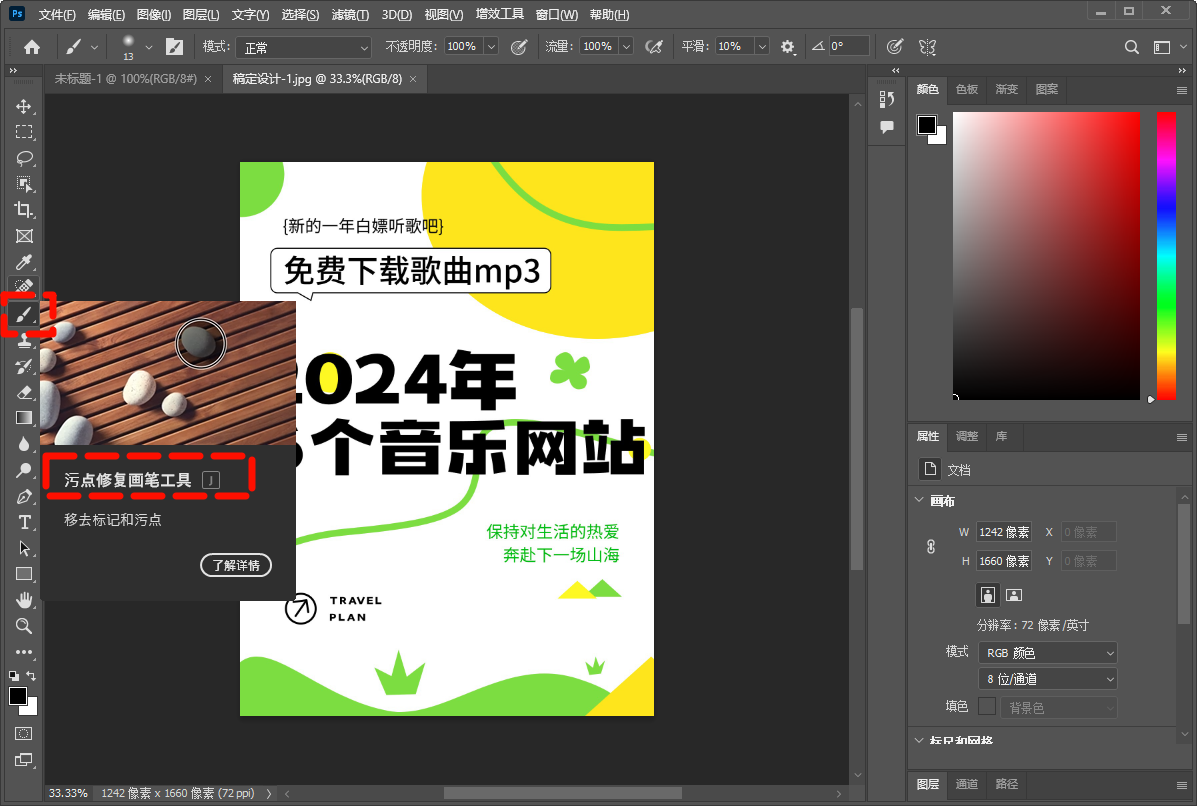
方法三:使用在线去水印工具-免费去除图片水印
互联网上有许多免费的在线去水印工具,如“Remove Logo Now”、“Watermark Remover”等。
● 通常无需下载安装,只需在浏览器中打开并上传需要处理的图片,即可快速去除水印。
● 受限于服务器性能和带宽,处理大量图片时可能会遇到速度较慢或无法处理的情况。
以下是操作步骤:
步骤1:打开Fotor,选择“去水印”工具。
步骤2:上传需要去除水印的图片。
步骤3:使用软件自带的“矩形框”工具标记水印所在的区域。
步骤4:点击“去除水印”按钮,Fotor会自动处理水印。
步骤5:处理完成后,点击“下载”按钮保存图片。
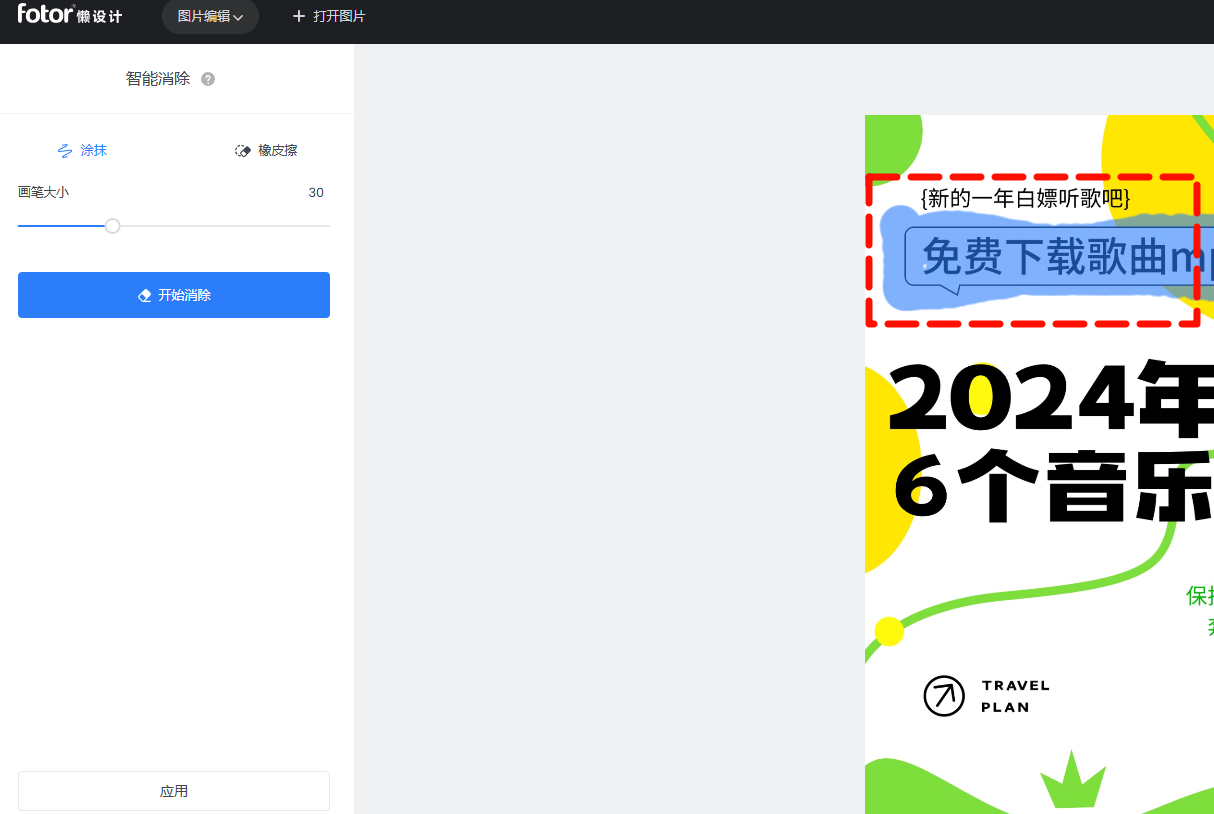
方法四:利用AI去水印技术-人工智能去除图片水印
近年来,随着人工智能技术的不断发展,AI去水印技术也逐渐成熟。
● AI去水印工具能够自动识别图片中的水印并智能去除,同时保持图片的质量和清晰度。
● 只需将图片上传至平台,选择AI去水印功能,即可快速获得去水印后的图片。
● 效率高,去水印效果好,是处理大量图片的理想选择。
以下是操作步骤:
步骤1:选择图片去水印功能,上传图片。
步骤2:选择需要去除的内容,点击去除。
步骤3:去除完成后再将图片下载到电脑本地。
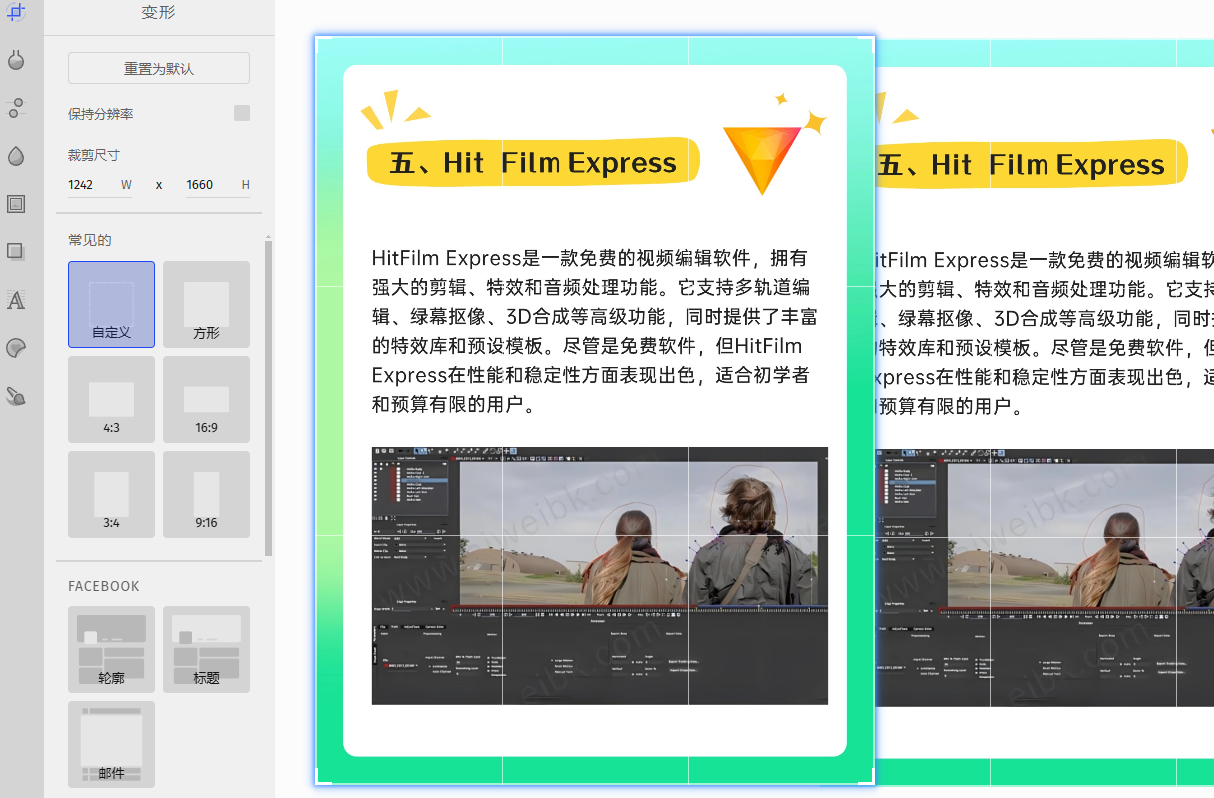
方法五:裁剪法去除水印-适合简单图片去水印
如果水印位于图片的角落或边缘位置,你可以通过裁剪图片的方式去除水印。
● 方法虽然简单,但会牺牲部分图片内容。
● 在使用裁剪法去除水印时,需要权衡水印位置和图片内容的重要性。
以下是操作步骤:
步骤1:使用看图工具打开想要裁剪图片水印的文件。
步骤2:上方菜单栏中选择“裁剪”,鼠标拖动选取想要裁剪的水印位置。
步骤3:点击应用,裁剪后保存即可。
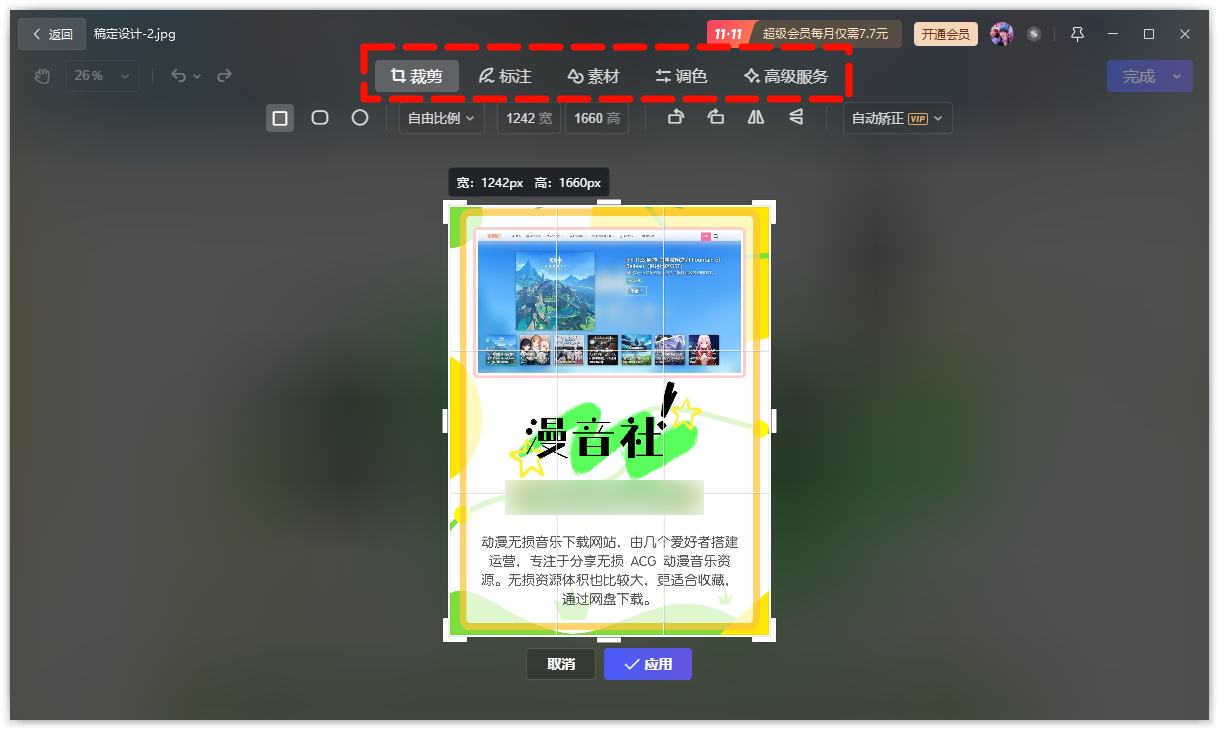
方法六:使用图片编辑器的填充功能
一些图片编辑器(如Windows自带的画图工具)提供了填充功能,你可以利用这一功能去除水印。
以下是操作步骤:
步骤1:选择与水印周围颜色相近的区域,使用填充工具将水印区域覆盖。
步骤2:这种方法适用于水印较小且周围颜色单一的情况。

方法七:覆盖法去除水印
如果以上方法均无法有效去除水印,你可以尝试使用覆盖法。
步骤1:即在水印位置添加一些元素(如文字、图案等),以掩盖水印的存在。
步骤2:这种方法虽然无法真正去除水印,但可以在一定程度上减少水印对图片美观度的影响。
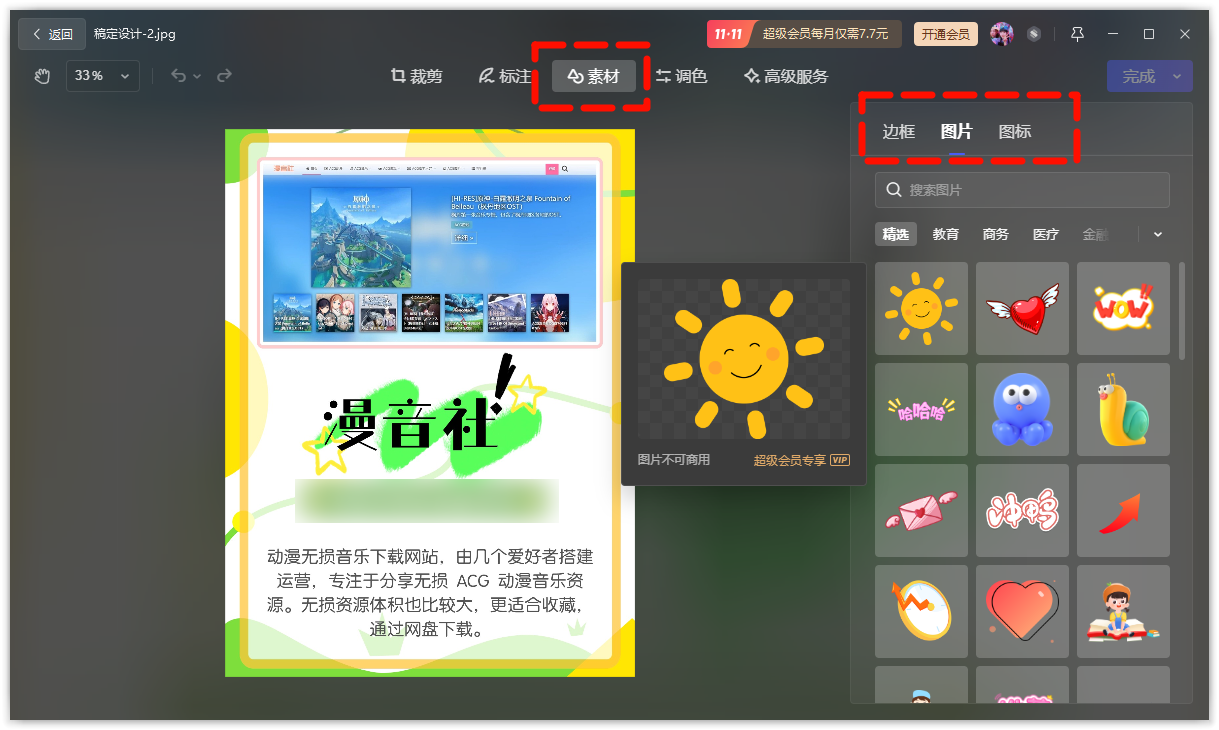
图片如何批量去水印?以上就是7种批量去除水印的方法。每种方法都有其特点和适用场景,你可以根据自己的需求和实际情况选择合适的方法。需要注意的是,去除水印时应尊重原作者的版权和知识产权,避免非法使用或传播去水印后的图片。同时,在处理图片时也应保持谨慎和耐心,以获得最佳的去水印效果。
推荐阅读:



































































































 官方正版
官方正版
 纯净安全
纯净安全








